Windows Server 2012
Microsoft, Windows Server 2012 işletim sistemini deneme sürümü olarak 9 Eylül 2011 tarihinde piyasaya sunmuştur. Windows Server 2012 tam sürümünü ise Eylül 2012 tarihinde sunmuştur. Ardılları olan Windows 2008 ve Windows 2003’den farklı olarak Windows Server 2012 R2 Kurulumu daha basitleştirilmiş ve kolaylaştırılmıştır. Bu makalemizde kapalı kaynak kodlu olan Windows Server 2012 R2 Kurulumunu göstereceğiz.
Windows Server 2012 R2 Kurulumu
Microsoft firmasının resmi web sitesi üzerinden ISO dosyası edinebilirsiniz. ISO dosyamızı bilgisayara okuttuktan sonra kurulum başlayacaktır.
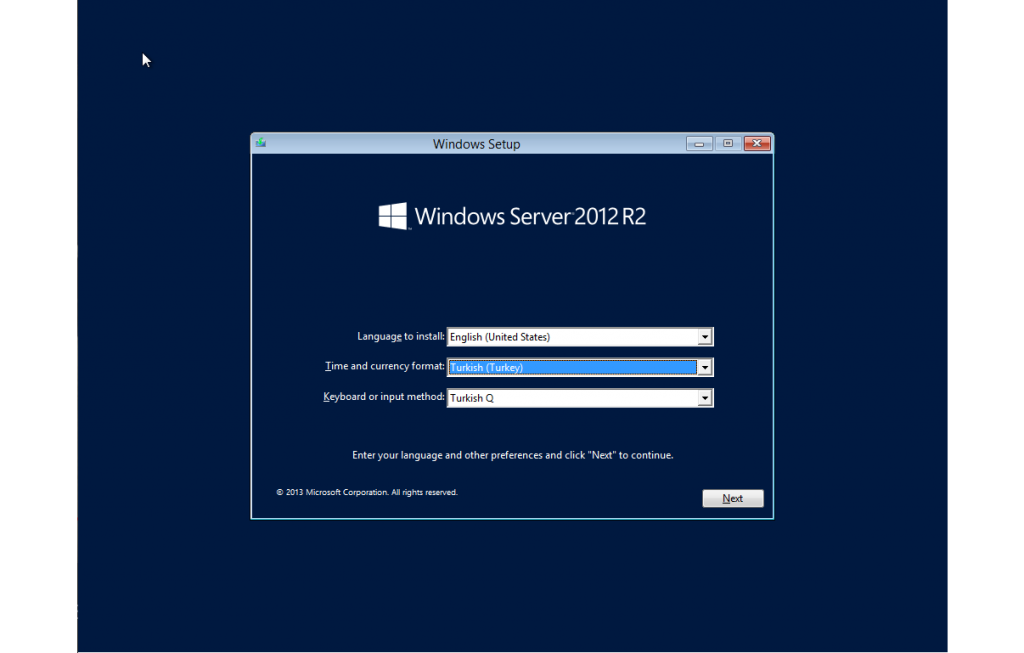
Diğer işletim sistemlerinden farklı olarak Windows Server 2012 işletim sisteminde Türkçe dil desteği mevcut değildir. “Time and currency format” kısmından Turkey seçeneğini seçiyoruz. Klavye tipine göre klavye ayarlarını doldurabilirsiniz. Bizim Turkish Q olduğundan dolayı bu seçeneği seçtik. Sonrasında bütün ayarlamaları yaptıktan sonra “Next” butonuna tıklıyoruz.

Windows Server 2012 R2 işletim sistemini kurmak için “Install now” seçeneğine tıklıyoruz. Eğer bilgisayarınızı onarmak amacı ile çalıştırdıysanız aşağıda bulunan “Repair your computer” seçeneğini seçebilirsiniz.

Windows kurulum seçeneklerinden “Datacenter Evaluation (Server with a GUI)” seçeneğini seçiyoruz. Farklı şekilde kurulum yapmak isterseniz diğerlerini değerlendirebilirsiniz.

Microsoft firmasının Server R2 2012 sürümünü kullanmamız için bir lisans onaylatmak isteyecektir. Bu lisansı kabul ettiğiniz taktirde “I accept the license terms” seçeneğini işaretleyerek bir sonraki adıma geçebiliriz.

Bu adımda bize kurulumu hangi sebeple kullanacağımızı sormaktadır. Bu makale üzerinde sıfır kurulum olarak yapılacağı için “Custom: Install Windows only” seçeneğini seçiyoruz. Windows sürümünü yükseltmek istiyorsanız üstteki seçenek yardımı ile yükseltme yapabilirsiniz.

Windows yazılımını yüklemek için donanımsal olarak bulunan disklerimizi listeleyecektir. Bu kısımda Windows’un kurulmasını istediğimiz diski seçmemiz gerekiyor. Eğer diski bölümlemek istiyorsanız “New” kısmından bölümleme işlemini uygulayabilirsiniz.

Windows Server R2 2012 işletim sistemi diskimize kopyalanıp kurulmaya başlayacaktır. Bu adım bilgisayar hızınıza göre 15-30 dakika sürebilmektedir.

Kurulum bittikten sonra bizden bağlantı için şifre isteyecektir. Bu şifreyi girdikten sonra not etmeyi unutmayınız aksi taktirde sıfırlamak için tekrar kurulum gerekebilir. Kullanıcı adını işletim sistemi kendisi belirlemektedir.

Bütün kurulum aşamasında hata ile karşılaşmadıysanız. İşletim sistemi kurulu olacaktır. CTRL + ALT + DELETE tuş takımı ile bilgisayarınızı aktif edebilirsiniz.

Bilgisayar açıldıktan sonra Server Manager adlı yönetim alanı karşınıza gelecektir. Kendinize özel değişiklikler uygulayabilirsiniz. Fakat bilgisayarınıza dışarıdan Uzak Masaüstü yardımı ile bağlanmak için Sabit IP adresi girmeniz gerekecek.
Windows işletim sistemi hakkındaki makalelerimize buradan ulaşabilirsiniz.
Bu Yazıya Tepkin Ne Oldu ?



 Beğendim
Beğendim Efsane
Efsane Teşekkürler
Teşekkürler İyiymiş
İyiymiş Hahaha !
Hahaha ! İnanılmaz
İnanılmaz İlginç
İlginç Hatalı
Hatalı

